Практическая работа № 22
Тема: Настройка дистрибутива с различными интерфейсами.
Цель: познакомиться с интерфейсом ОС Ubuntu, научиться работать с файлами и каталогами, запускать программы, просматривать текстовые и графические файлы, фильмы, воспроизводить музыку, работать в интернете.
Ход работы:
1. Загрузите операционную систему Ubuntu. После входа в систему вы увидите рабочий стол Unity:
2 Нажмите на кнопку «Главное меню»:
Вы сразу увидите наиболее часто используемые приложения, сгруппированные по назначению:
Выбрав один из вариантов (Мультимедийные приложения), вы получаете доступ к запуску установленных приложений, загрузке и установке приложений, находящихся в репозитории – своеобразном складе доступного программного обеспечения:

Попробуйте запустить эти программы, а так же те, которые находятся в других группах.
− Выберите группу «Другие приложения», «Показать ещё …»:
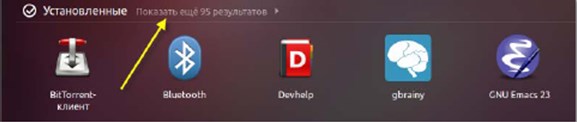
Справа сбоку появится надпись «Отфильтровать результаты», щёлкнув мышью по которой, вы увидите все существующие типы программ для быстрого выбора необходимой.
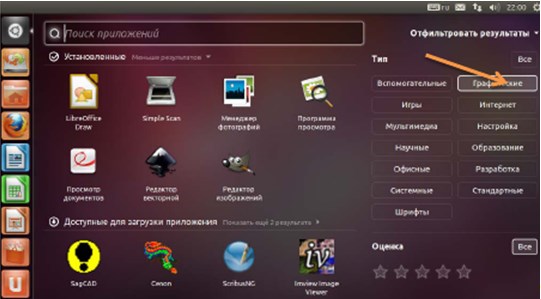
Можно воспользоваться поиском, например, введите «te» (начало от «terminal»):

Запустите «Терминал», это важный элемент операционной системы, «командная строка», тут можно запускать программы, создавать папки, копировать и удалять файлы, устанавливать приложения и т.д.
− Опишите, что выполнялось в терминале:
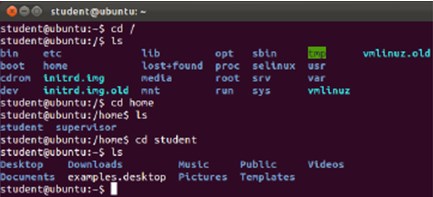
− Выполните эти действия.
4. Выполните в терминале:
1) Переход в директорий student:
student@ubuntu: ~$ cd /home/student
− После выполнения команды ничего не изменится – этот каталог и был текущим
2) Создание нового директория peter в директории ( каталоге) student:
~$ mkdir peter
3) Переход в каталог peter:
~$ cd peter
4) Создание нового директория robert в директории ( каталоге) peter:
~/peter$ mkdir robert
5) Переход в каталог robert:
~/peter$ cd robert
6) Вернуться в верхний директорий (в директорий peter):
~/peter/robert$ cd ..
7) Просмотреть директорий peter
~$ ls -F
8) Создание файла test в директории peter (Перейти в директорий peter)
~$ cd peter; cat > test
This is line in file test
^D
~$ ls
9) Просмотр пути к файлу test
~$ pwd test
10) Создать файл new1 скопировать его в файл new2.
~$ cat > new1
This is new file
^D
~$ cp new1 new2
~$ ls
~$ cat new2
This is new file
11) Перемещение файлов. Переместить файл new2 в директорий robert
~$ mv new2 /home/robert
~$ cd ..; cd robert;ls
12) Удаление файла. Удалите файл new2 в директории robert
~$ rm /robert/new2
~$ ls /robert
5. Вызовите файловый менеджер «Наутилус» и просмотрите содержимое своей папки.
Создайте ещё одну папку, текстовый документ. Нажмите F3 – разделите окно на два.
6. Найдите в интернете две – три картинки и сохраните их в папке «Изображения». Просмотрите их с помощью программы для просмотра изображений Gnome. (Обратите внимание: колёсико мыши меняет масштаб изображения).
7. Установите в систему файловые менеджеры Gnome Commander, krusader и Thunar.
8. Удалите один из них (Thunar).
